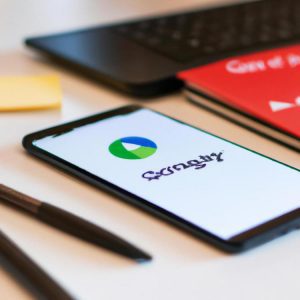Formatowanie komputera z Windows 10 to proces, który może pomóc w rozwiązaniu wielu problemów związanych z wydajnością, wirusami lub innymi trudnościami technicznymi. Poniższy artykuł dostarczy szczegółowych informacji, jak krok po kroku przeprowadzić ten proces, aby osiągnąć najlepsze efekty.
Zobacz także: Jak sprawdzić czy mam wirusa w postaci szpiega w telefonie?
Jak przygotować komputer przed formatem?
Przed przystąpieniem do formatowania komputera z Windows 10, niezbędne jest wykonanie kilku kroków przygotowawczych, aby zabezpieczyć ważne dane i upewnić się, że cały proces przebiegnie bez problemów.
Przede wszystkim, należy zrobić backup wszystkich ważnych plików. Formatowanie dysku skutkuje całkowitym usunięciem danych, dlatego kopia zapasowa jest kluczowa. Możesz skorzystać z chmury, zewnętrznego dysku twardego, lub usług takich jak OneDrive, Google Drive, czy Dropbox.
Dodaj też kopie zapasowe swoich ustawień systemowych i aplikacji. Można to zrobić ręcznie, kopiując pliki konfiguracyjne i pliki instalacyjne na zewnętrzny nośnik, lub korzystając z narzędzi do tworzenia kopii zapasowych, takich jak 'EaseUS Todo Backup’ czy 'Acronis True Image’.
Przed formatowaniem należy także upewnić się, że masz dostęp do wszystkich niezbędnych sterowników. Można je pobrać ze strony producenta komputera lub poszczególnych podzespołów i zgromadzić na dysku USB, aby były dostępne po reinstalacji systemu.
Koniecznie spisz klucz produktu systemu Windows 10, jeśli Twój system nie jest zarejestrowany cyfrowo. Użyj narzędzia takiego jak 'ProduKey’ do wyciągnięcia klucza produktu z obecnej instalacji Windows 10.
Jak zresetować ustawienia komputera?
resetowanie komputera do ustawień początkowych to krok, który można wykorzystać, jeśli chcesz uniknąć pełnego formatowania dysku. Resetowanie pozwala zachować pliki osobiste, ale usuwa zainstalowane aplikacje i ustawienia.
Aby zresetować komputer, przejdź do Ustawienia > Aktualizacja i bezpieczeństwo > Odzyskiwanie. W sekcji 'Zresetuj komputer’ kliknij 'Rozpocznij’. Będziesz miał do wyboru dwie opcje:
- Zachowaj moje pliki: Usuwa aplikacje i ustawienia, ale zachowuje Twoje osobiste pliki.
- Usuń wszystko: Usuwa wszystkie Twoje pliki, aplikacje i ustawienia.
Po wybraniu odpowiedniej opcji, system przeprowadzi Cię przez proces resetowania. Pamiętaj, że proces ten może zająć od kilkudziesięciu minut do kilku godzin, w zależności od ilości danych i specyfikacji komputera.
Jak przeprowadzić formatowanie dysku?
Jeśli resetowanie systemu Windows 10 nie przyniosło oczekiwanych rezultatów, czas na formatowanie dysku. W tym celu potrzebujesz narzędzia do instalacji systemu Windows 10, które można pobrać z oficjalnej strony Microsoft. Przygotuj bootowalny dysk USB, korzystając z narzędzia takie jak 'Windows Media Creation Tool’.
Wsadź przygotowany nośnik USB do portu komputera, a następnie uruchom komputer ponownie. Wejdź do BIOS/UEFI, naciskając odpowiedni klawisz (zwykle F2, F12, DEL lub ESC) zaraz po włączeniu. W ustawieniach BIOS/UEFI ustaw bootowanie z USB jako priorytetowe.
Kiedy system uruchomi się z nośnika USB, zostaniesz poprowadzony przez instalator Windows. Wybierz opcję Zainstaluj teraz. Podczas wyboru dysku, na którym chcesz zainstalować system, usuń wszystkie istniejące partycje, aby mieć pewność, że dysk jest czysty.
Utwórz nowe partycje, jeśli to konieczne, i wybierz partycję dla instalacji systemu. Instalator Windows przeprowadzi proces formatowania i instalacji automatycznie. Bądź cierpliwy, ten proces może zająć od kilkudziesięciu minut do kilku godzin.
Jak zainstalować Windows 10 na nowo?
Po oczyszczeniu i sformatowaniu dysku, czas na instalację nowego systemu. Instalacja systemu Windows 10 jest dość prostym procesem, jeśli postępujesz zgodnie z instrukcjami instalatora.
Kiedy uruchomisz komputer z bootowalnego dysku USB, instalator zapyta Cię o kilka podstawowych ustawień, takich jak język, strefa czasowa i układ klawiatury. Po dokonaniu wyborów, przejdź dalej, aby rozpocząć instalację.
Gdy instalator zapyta o klucz produktu, wpisz go, jeśli jest wymagany, lub wybierz opcję pominięcia tego kroku, jeśli system był już wcześniej aktywowany cyfrowo na Twoim urządzeniu.
Wybierz lokalizację do instalacji systemu, czyli partycję, którą przygotowałeś wcześniej. Kliknij 'Dalej’, a instalator Windows weźmie się do pracy. Proces ten może trwać kilkadziesiąt minut i obejmuje kilka restartów komputera.
Po zakończeniu instalacji, komputer uruchomi się do systemu Windows 10 po raz pierwszy. Przejdź przez ekran powitalny, konfigurując podstawowe ustawienia, takie jak konto użytkownika, połączenie sieciowe i preferencje prywatności.
Na koniec, upewnij się, że system jest aktualny. Przejdź do Ustawienia > Aktualizacja i bezpieczeństwo i sprawdź, czy są dostępne jakiekolwiek aktualizacje. Zainstaluj wszystkie dostępne aktualizacje, aby mieć najnowsze wersje sterowników i zabezpieczenia systemowe.
Na koniec, zainstaluj wszystkie potrzebne aplikacje i programy, przywróć kopie zapasowe swoich plików i ustawień. Jeśli wszystko przebiegło pomyślnie, Twój komputer powinien być teraz jak nowy, gotowy do pracy lub zabawy.